 Недавно на сайте публиковалось обновление материала про лучшие бесплатные видеоредакторы , и сразу после этого на почту пришло предложение от разработчиков взглянуть на их решение — MiniTool MovieMakerFree, что и предлагаю сделать. Не следует путать этот редактор с Microsoft Movie Maker .
Недавно на сайте публиковалось обновление материала про лучшие бесплатные видеоредакторы , и сразу после этого на почту пришло предложение от разработчиков взглянуть на их решение — MiniTool MovieMakerFree, что и предлагаю сделать. Не следует путать этот редактор с Microsoft Movie Maker .
Сам разработчик может быть вам уже знаком по своим популярным программам для восстановления данных или работы с разделами жестких дисков. И, как в остальных утилитах от MiniTool, в MovieMaker Free русский язык интерфейса отсутствует, предупреждаю заранее на случай, если для вас это является серьезным недостатком. Возможно, вас заинтересует очень похожий простой бесплатный аналог на русском языке — Icecream Video Editor .
Использование MiniTool MovieMaker Free, возможности редактирования видео
MiniTool MovieMaker Free из тех видеоредакторов, с которыми справится любой, даже очень начинающий пользователь:
- После запуска программы вы увидите окно с предложением либо выбрать один из доступных шаблонов видео с готовыми эффектами и музыкой, либо перейти в режим обычного редактора по нажатию кнопки «Full-Feature Mode» слева внизу.

- В режиме использования шаблонов вам потребуется лишь указать файлы фото и видео, которые нужно использовать в итоговом ролике, добавить при необходимости титры, заменить музыку и экспортировать готовый фильм, все это в окне, как на скриншоте ниже.

- В режиме редактора MiniTool MovieMaker больше похож на привычные программы для монтажа, хотя и в упрощенном виде.

- В разделе Media добавляем файлы видео, фото и аудио, которые хотим использовать, перетаскиваем их в нужном порядке на таймлайн (группа полос с элементами, которые вы монтируете) в нижней части.
- Для установки переходов между отрезками, перетаскиваем нужный переход с вкладки Transitions. На вкладке Effect можно найти эффекты и применить их к видео и изображениям в таймлайне.
- Сделать анимированные титры поверх видео и изображений можно в пункте Text.
- Для обрезки видео передвиньте указатель в таймлайне в нужное место видео и нажмите по значку ножниц, который появится. Удалить ненужную часть затем можно путем выделения и нажатия кнопки Delete.
В целом — это всё, но для многих задач пользователей и простой обработки домашних видео может подойти. Мое более развернутое мнение далее.
Готовое видео можно экспортировать в различные форматы в соответствующем разделе «Export», также вы можете сохранить проект для дальнейшей работы в разделе меню File.
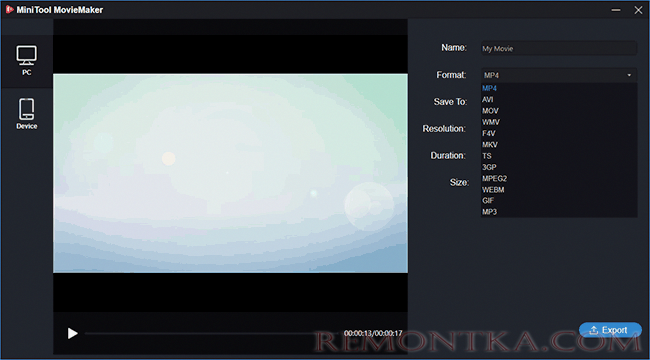
Итог: в целом выглядит не очень плохо, особенно пользователей могут заинтересовать готовые шаблоны видео, их не много, но поиграться может быть интересно (и я не говорю о тех пользователях, которые умеют пользоваться подобными шаблонами в AfterEffects, а лишь о начинающих).
При этом, на мой взгляд, реализовано не очень удобно, но тут может быть дело привычки. Более серьезно то, что программа часто зависает, особенно на задачах, связанных с эффектами (компьютер полностью соответствует системным требованиям, среди важных — не менее 8 Гб оперативной памяти). Ради интереса попробовать можно, но не могу сказать, что очень впечатлен.
Скачать MiniTool MovieMaker Free можно с официального сайта https://moviemaker.minitool.com/